最近仕事道具を新調した。
翻訳者にとっての仕事道具と言っても辞書とかPCとかタブレットとか携帯とかいろいろあるかもだけど、今回はPC。
今まで使ってたPCはOSがXPで、CPU、HDDやメモリなどのパーツを交換しながら使い続けてたらはや七年。
XPは来年の4月にサポート中止なので、年内か年明けには買い換えたいなーと思っていた。そしたらだんだん調子悪くなったのでスパッと買い替えたのが先月。
組み上げてみていろいろと引っかかった部分とかをちょっと書いてみる。

新マシン
予算はまず10万円。結果的には5万オーバーだったけど。
とりあえずシステム構成。
OS: Windows 8.1 Pro 64bit
CPU: Core i7-4770
Motherboard: MSI Z87-G43
Memory: 8GB
VGA: RADEON HD6670
Audio: ASUS Xonar DSX
Storage 1: SSD (Samusung, 120GB)
Storage 2: SATA HDD (TOSHIBA, 1TB)
Power supply: 650W
Office: Microsoft Office 2013 Home&Business
Optical drive: DVD
メモリはとりあえず8Gあればいいやということで。コスト抑えた。必要なら将来的に増設。ビデオカードとサウンドカードは別に入れたかったのでまあとりあえずどうでもいい安いやつで。コスト重視。必要なら将来的に変える。ストレージはSSDをメイン(OS用)としてデータやプログラム用にHDDを、音楽ファイルや動画用、仕事のバックアップ用に外付けで2TB設置してある。
あとはクラウドバックアップ用にDropbox, Copy, EVERENOTEを使ってる。なので仕事用ソフトなどの再インストールを除けば、とりあえずデータやらファイルやらの同期は楽。
ちょこっと引っかかった部分
いくつか引っかかった部分メモ。
グラフィックカードからデュアルモニタでHDMI(プライマリモニタ)とDVI(セカンダリモニタ)で出力してるんだけど、なぜかプライマリモニタが画面に黒い帯が入ってしまい画面いっぱいに広がらない。いろいろ調べた結果、RadeonなどのグラフィックカードのコントロールソフトとしてインストールするCatalyst Control Centerで直せることが発覚。
手順としては、Catalyst Control Centerを起動して、左のメニューから「マイデジタルフラットパネル」→「スケーリングオプション」を選択して、スケーリングオプションを0%に設定するだけ。これでOKなはず。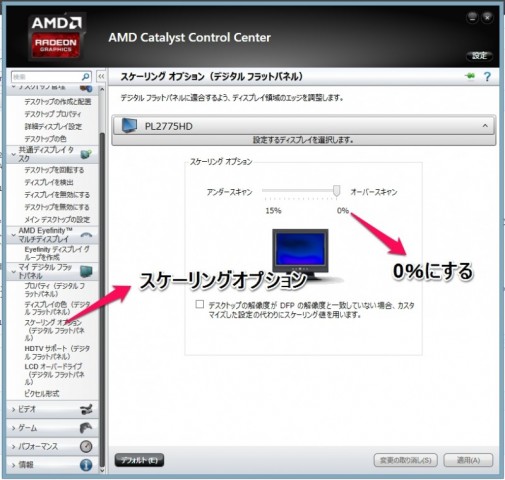
それとWindowsアプリがインストールできなかった。
それについては、CドライブのWindows直下に新たに「AppReadiness」というフォルダを作ってやることでOK(自分の環境では)。
これくらい。少ないな。思い出したら追加する。
今回はストームPCというお店ですべて調達した。
なんか価格.comではすごい評価悪かったのでふーんと思ってたんだけど、普通にきちんと届けてくれたし、自分的には満足。問題なし。次もここで買おうかと思ってるくらいなので。
ただ初心者の人はちょっと敷居高いかもだけど。
Be First to Comment